如何找到您的 IP 地址
已发表: 2022-01-29网络和互联网不会通过您给它们的名称来识别计算机(任何大小,甚至是您的智能手机)。 计算机更喜欢数字,它们用作标识符的数字称为 IP 地址。
“IP”代表“互联网协议”,它是传输控制协议/互联网协议 (TPC/IP) 的一部分。 简称IP,TCP/IP是大多数网络用来通信的语言。
当涉及到您的计算机时,实际上涉及多个 IP 地址。 一种是计算机如何与整个 Internet 通信,即路由器的 IP 地址。 该 IP 地址通常由您的互联网服务提供商 (ISP) 分配给路由器; 反过来,路由器处理从您的计算机到互联网的所有流量。 因此,即使网站只看到来自路由器上的 IP 地址的请求,路由器也知道如何将信息路由到计算机或从计算机路由信息。 (这就是为什么它被称为路由器。)
内部网络(无论是 Wi-Fi 还是以太网)上的计算机,无论是在家还是在办公室,都有自己的 IP 地址分配给它们(通常由路由器分配)。 这样,内部网络上的所有节点也可以通信。 路由器用于分配 IP 地址的协议称为动态主机控制协议 (DHCP)。
如果您分配了 IP 地址,它通常被认为是“动态 IP”,因为它可能是临时的; 路由器可能会在稍后为有问题的节点提供不同的 IP 地址(与您的 ISP 为您的路由器提供的 IP 地址相同)。 但是,您可以在计算机上设置“静态 IP 地址”,这样它们就不会改变——这对于某些类型的网络通信可能很重要,尤其是在能够一遍又一遍地找到同一个节点至关重要的情况下。 您还可以为您的路由器获取一个静态 IP — 例如,如果您运行 Web 服务器,这很方便,但希望您的 ISP 收取额外费用。
IP 地址通常采用与 32 位数字相同的格式,显示为四个十进制数字,每个数字的范围为 0 到 255,用点分隔 - 每组三个数字称为八位字节。 IP 版本 4(或 IPv4)使用此格式。 有了它,理论上你可以拥有 0.0.0.0 到 255.255.255.255。 但是,这将世界限制在可能的 4+ 十亿个 IP 地址,这还不够。
所以现在有了 IPv6,它是 128 位的,有八组四个十六进制数字(数字和小写字母混合),全部用冒号分隔(例如:2001:0db8:85a3:0000:0000:8a2e: 0370:7334)。 这提供了超过 40 亿个地址。 实际数字是 34,后面有 37 个零(或 2 的 128 次方),技术上是 340,282,366,920,938,463,463,374,607,431,768,211,455。 这是很多地址。
这一切都很好,但是你如何找到你的 IP 地址呢?
查找您的 Internet/公共 IP 地址
有时您可能需要知道 ISP 分配的路由器 IP 地址。 这对于诸如 VoIP 呼叫或远程控制软件之类的事情特别方便。
您还会发现,该 IP 地址附有很多关于您的信息,特别是您的 ISP 名称和您的大致位置(称为 GeoIP)。 这是因为 ISP 分配了一系列 IP 地址。 根据 IP 地址找出您的提供商和大致位置就像查阅公共列表一样简单。
检查路由器公共 IP 地址的最简单方法是搜索“我的 IP 是什么?” 在搜索引擎上。
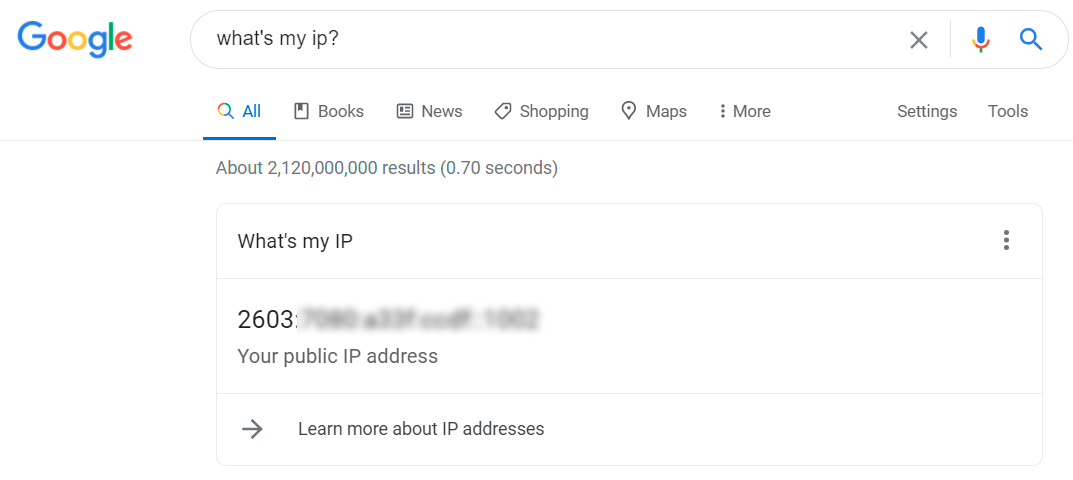
使用 Google,您看到的就是这些。 有很多网站可以向您展示完全相同的内容。 他们看到它仅仅是因为通过访问该站点,您的路由器发出了请求,从而显示了 IP 地址。 WhatIsMyIP.com 和 IPLocation 之类的网站都走得更远,展示了您的 ISP、您所在城市甚至地图的名称。
GeoIP 信息远非万无一失。 通常,您将获得位置的近似值——提供商所在的位置,而不是实际的计算机。 在访问这些网站时,我被告知我在纽约的伊萨卡……和纽约的锡拉丘兹。 一个人给出了一个纬度/经度,让我在北卡罗来纳州(据我所知,这可能是我的 ISP 拥有数据中心的地方)。 确保也注销您的 VPN 服务。 获取公共 IP 地址的真实地址通常需要向 ISP 出示搜查令。
查找您的内部 IP 地址
连接到您的内部网络的每台设备,无论是在家中还是办公室,都有一个 IP 地址(您的 PC、智能手机、智能电视、网络打印机等)。不管它是否使用 Wi-Fi或以太网。 如果他们通过您的路由器与互联网或彼此交谈,他们都有一个 IP 地址。
在最基本的网络中,您的路由器将拥有一个类似 192.168.0.1 的 IP 地址,这将被称为“网关”。 当您查找其他设备的 IP 地址时,您会看到它弹出很多。 这通常意味着您的路由器将使用 DHCP 为设备分配地址,其中只有最后一个八位字节会更改。 例如 192.168.0.101 或 192.168.0.102。 这取决于路由器定义的范围。
我们的编辑推荐



这在所有内部网络上几乎相同,因为它们隐藏在路由器后面,路由器将所有进出的通信路由到适当的位置。 如果您有一个大的内部网络,另一个称为子网的数字将有助于将您的网络分组。 大多数家庭网络使用的子网掩码是 255.255.255.0。

那么如何找到它呢? 在 Windows 中,它需要命令提示符。 使用 Windows 搜索搜索“ cmd ”(不带引号)。 单击以获取命令行。 在出现的弹出框中,输入“ ipconfig ”(不带引号)然后返回。
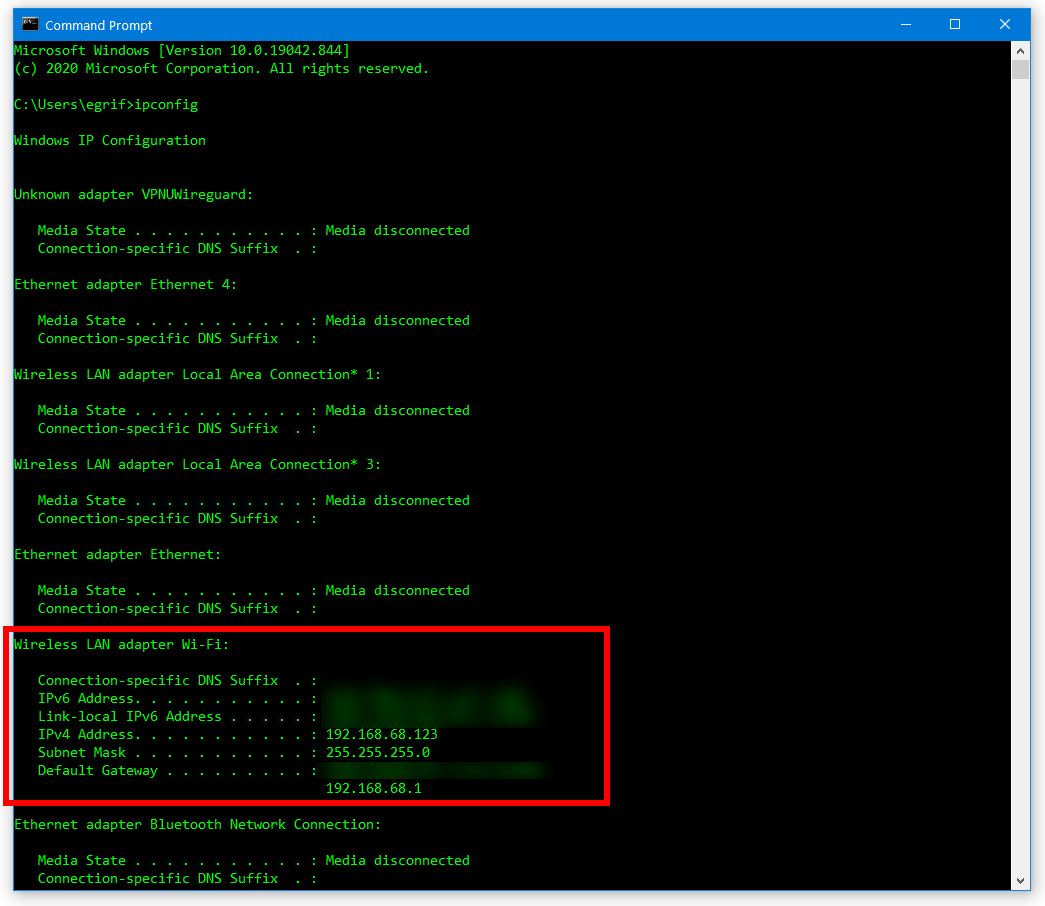
显示的不仅仅是 IP 地址:您将看到 IPv4 地址(如果支持,还有 IPv6)、子网掩码以及默认网关(即您的路由器)。 查看中间那行数据的上方,它显示了连接类型:“无线 LAN 适配器 Wi-Fi”。 如果我使用的是有线连接,它将在“以太网适配器”下显示信息。
在 Mac 上,转到System Preferences ,选择Network ,它应该就在那里。 单击左侧的连接类型以查看每种类型的 IP。 对于稍旧的版本,您可能需要单击顶部的TCP/IP 选项卡。 或者,像在 Windows 上一样,全神贯注并打开终端并键入“ ipconfig ”。
在 iOS/iPadOS 上,进入Settings > Wi-Fi ,然后单击您所在网络旁边圆圈中的“ i ”。 IP 地址、子网和路由器(网关)都将在 IPv4 和 IPv6 部分下,如下所示。
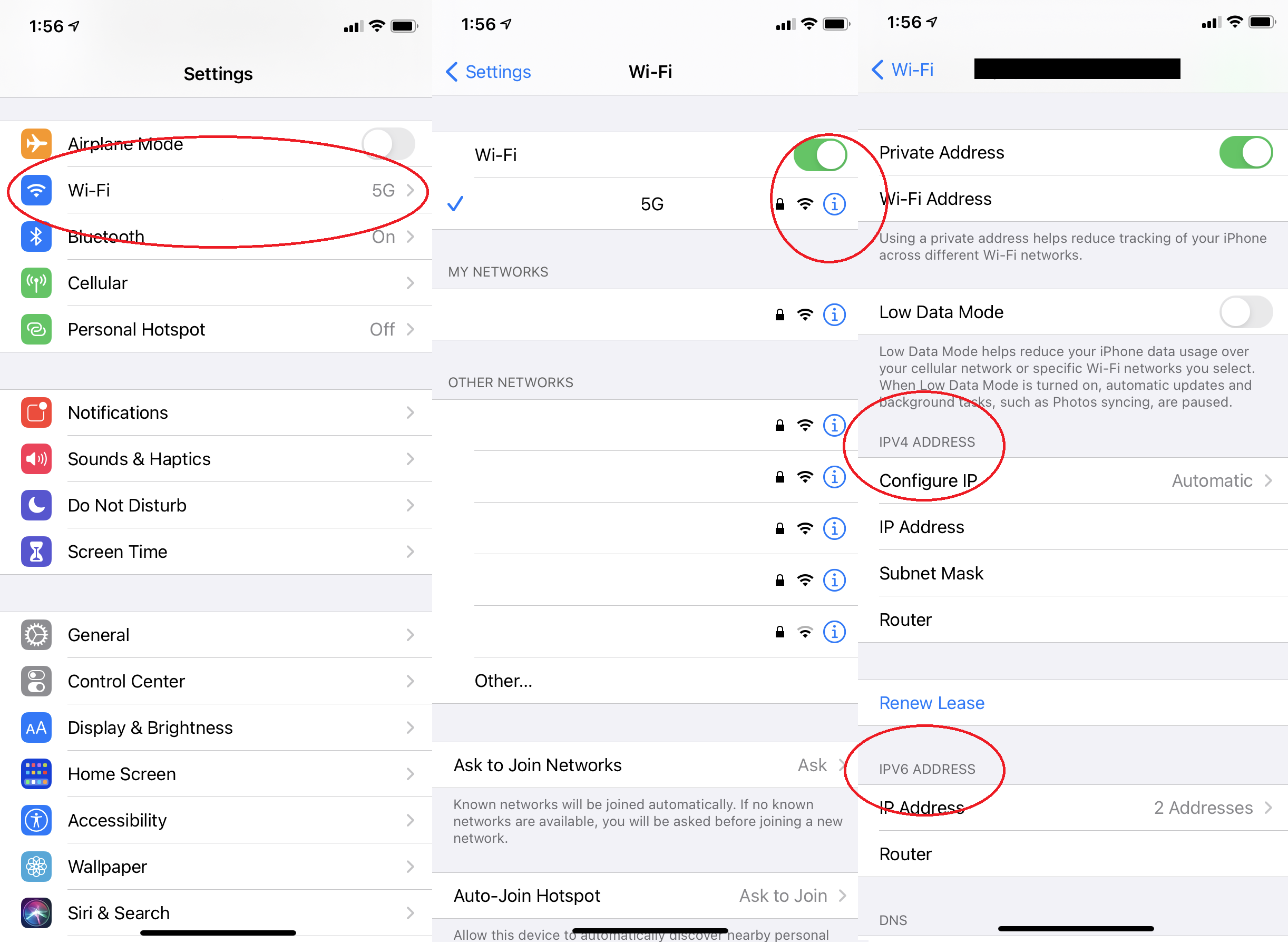
如果您需要网络上其他设备的 IP 地址,请进入路由器。 您访问路由器的方式取决于品牌及其运行的软件。 通常,您应该能够在同一网络上的 Web 浏览器中键入路由器的网关 IP 地址以访问它。 从那里,您需要导航到“附加设备”之类的内容。 然后,您将获得当前(或最近)连接到网络的所有设备的完整列表,该列表包括分配给每个设备的 IP 地址。
如果你幸运的话,你有一个可以通过移动应用程序控制的现代路由器(或一组路由器,如网状系统)。 该应用程序可能会更容易找到您想要的 IP 地址。 单击每个设备旁边的图标以显示每个设备的 IP 地址和更多信息。
